Um Kontakte zu bearbeiten navigieren Sie im Bereich Asset Management zum Menüpunkt Hardware Assets und wählen in der Ribbonleiste unter Stammdaten Kontakte aus. Die Ribbonleiste zeigt Ihnen alle Befehle, die Ihnen bei Kontakten zur Verfügung stehen. Im linken Bereich werden Ihnen die vorhandenen Kontakte angezeigt. Hier wird zwischen manuell hinzugefügten Kontakten (![]() ) und importierten Kontakten (
) und importierten Kontakten (![]() ).
).
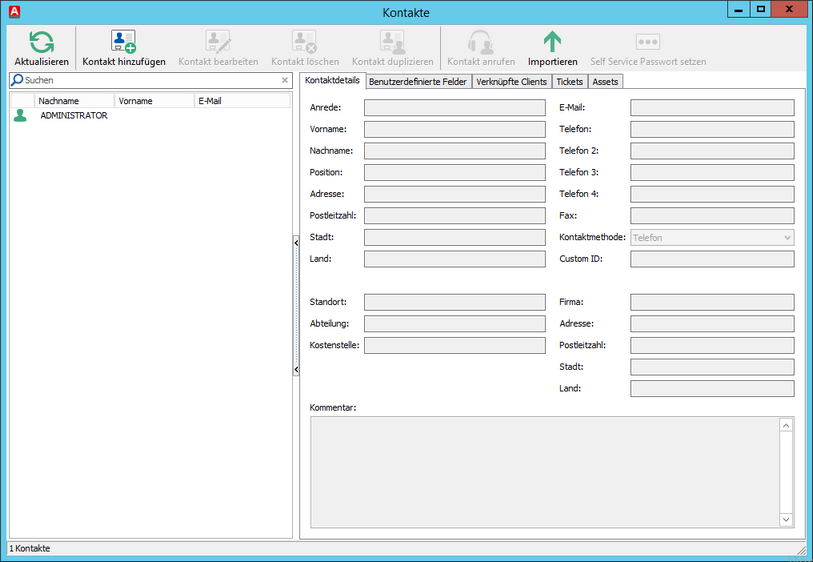
Stammdaten - Kontakte
Wenn Sie diese Seite das erste Mal aufrufen, ist der einzige vorhandene Kontakt jener, den Sie bei der Installation angegeben haben. Diesen können Sie nicht löschen, da er Hauptbenutzer der ACMP Console ist.
|
Aktualisieren Aktualisieren Sie das Kontakte-Fenster |
|
Kontakt Hinzufügen Es öffnet sich ein Wizard, mit welchem Sie einen neuen Kontakt anlegen können. |
|
Kontakt Bearbeiten Es öffnet sich ein Wizard, mit welchem Sie den ausgewählten Kontakt bearbeiten können. |
|
Kontakt Löschen Löscht den bzw. die ausgewählten Kontakt(e). |
|
Kontakt duplizieren Es öffnet sich ein Wizard, mit welchem Sie ein Duplikat des gewählten Kontakt erstellen können. |
|
Kontakt anrufen Sie können den Kontakt direkt aus dem ACMP heraus anrufen. Hierfür ist ein ein installierter und gestarteter ACMP Notifier notwendig. Wenn für den Kontakt mehrere Telefonnummern hinterlegt sind, wird ein Dialog angezeigt, in dem Sie die zu wählende Nummer auswählen. |
|
Importieren Geben Sie eine csv-Datei an, um Kontakte zu importieren. |
|
Self Service Passwort setzen Hier können Sie für den ausgewählten Kontakt das Passwort für den Self Service ändern. |
Kontakt hinzufügen
Mit Hilfe des Wizards können Sie einen Kontakt mit allen, für Sie relevanten Daten anlegen. Auf der ersten Seite tragen Sie die Kontaktdetails ein. Die Beschriftung des Feldes Custom ID können Sie in den Einstellungen zu den Kontakten anpassen.
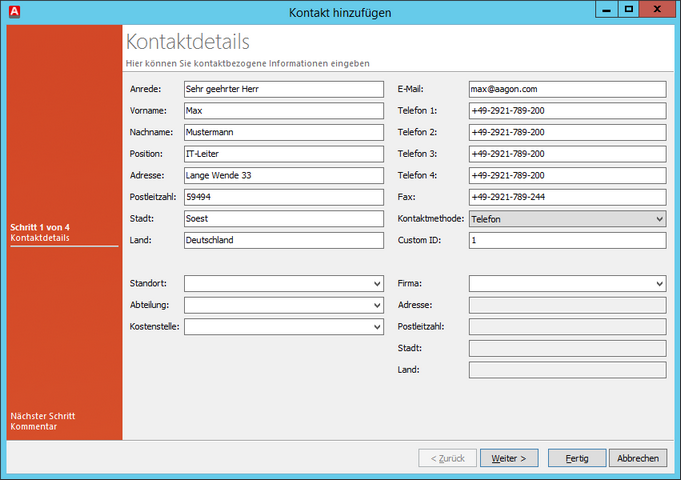
Kontakt hinzufügen
Im unteren Bereich des Fenster geben Sie mit dem Kontakt verknüpfte Stammdaten an. Wenn Sie auf eines der Felder klicken, so können Sie sowohl einen bestehenden Stammdatensatz auswählen, bearbeiten oder löschen, als auch einen neuen hinzufügen oder importieren.
Auf der zweiten Seite haben Sie die Möglichkeit einen Kommentar zu hinterlassen. Dieser ist optional. Nach einem Klick auf Weiter sehen Sie eine Übersicht der benutzerdefinierten Felder, denen Sie hier Werte zuweisen können. Auf der vierten Seite können Sie Clients mit dem Kontakt verknüpfen. Nachdem Sie einen Client verknüpft haben, ist die Ausführung eines Client Commands direkt möglich. Markieren Sie hierzu den verknüpften Client und klicken Sie auf das entsprechende Symbol (![]() ). Nun können Sie Jobs ausführen.
). Nun können Sie Jobs ausführen.
Kontakte importieren
Für den Import von Kontakten benötigen Sie eine csv-Datei, welche alle für Sie relevanten Informationen eines Kontaktes enthält. Beachten Sie, dass Sie ein eindeutiges Identifikationsmerkmal definieren. Mit dem Mapping weisen Sie die einzelnen Spalten der csv-Datei den Feldern in ACMP zu.
Zuletzt bearbeitet am 31.10.2019